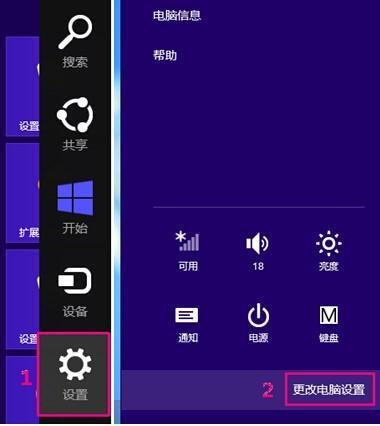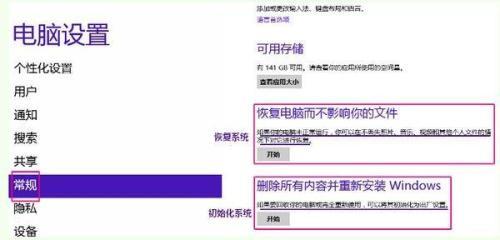华硕win8.1怎么恢复出厂系统
07-01
方法一:
1、如您的笔记本出厂预装win8(或win8.1)系统的,即机器底部有微软win8系统标签,建议您参考以下方式恢复系统试一下:按下电源键开机或重新启动电脑,当开机自检时,请点击F9按键--等待Windows加载【选择一个选项】画面,然后点击【疑难解答】--选择【恢复电脑】。
注:恢复系统之前请您先备份保存重要数据到外接存储设备,以免数据丢失。
2、如果恢复过程提示隐藏分区问题,通常是隐藏分区文件损坏导致,请您将笔记本带到华硕售后服务中心工程师帮您重装恢复系统,您可以通过官网以下页面查询笔记本服务中心地址信息,如何在官网搜索查询服务中心地址,举例如下图所示:
也可以登录华硕在线即时服务:http://www.asus.com.cn/support/,进一步向工程师咨询。
方法二:
1、移动鼠标指针至屏幕右上角,直至出现超级按钮(Charm菜单),点击“设置”;
2、然后选择“更改电脑设置”;
3、在新的窗口的左侧选择“常规”,点击右侧的“删除所有内容并重新安装Windows”下的“开始”;
4、由于需要删除所有个人资料及应用,Windows会询问您是否要进行;
5、之后系统会出现两个选项,“仅删除我的文件”和“完全清理驱动器”,用户可根据自行需要进行选择;
方法三:
1、电脑没有恢复出厂设置这样的功能。它不是手机,不是平板。不能靠硬重启或者其他手段恢复出厂。
2、如果在购买电脑时安装了一键还原软件,可以使用该软件恢复系统到安装的时候。
3、如果问题严重,只能考虑重新安装系统。
4、准备win8的系统镜像盘与ghost安装器。可以迅速简单的安装系统。
5、运行ghost安装器。如图
6、点击C盘,点击还原,在映像后面的路径找到准备好的win8系统镜像文件。
7、点击执行。电脑自动重启后开始安装。完成后再次重启进入win8桌面。系统重做完成。